 WebStorm 2020官方版是一款优秀的Web前端编辑器,WebStorm 2020官方版在html5和JavaScript
方面也很出色。WebStorm 2020官方版可以说是“Web前端开发神器”、“强大的HTML5编辑器”和“最智能的JavaScript
IDE”,软件支持强大的导航功能,软件是一款非常适合编程人员来使用的Web前端编辑器。
WebStorm 2020官方版是一款优秀的Web前端编辑器,WebStorm 2020官方版在html5和JavaScript
方面也很出色。WebStorm 2020官方版可以说是“Web前端开发神器”、“强大的HTML5编辑器”和“最智能的JavaScript
IDE”,软件支持强大的导航功能,软件是一款非常适合编程人员来使用的Web前端编辑器。
| 相关软件 | 版本说明 | 下载地址 |
|---|---|---|
| Vscode | 官方版 | 查看 |
| Anaconda | 官方版 | 查看 |
| Visual Studio 2005(VS2005) | 官方中文版 | 查看 |
| Editplus(编辑器) | v5.3.3080 | 查看 |
| Graphin | 官方版 | 查看 |
软件功能
WebStorm 2020官方版功能如下:
一、JavaScript和TypeScript
1、使用JavaScript解构:通过解构,您可以使用非常简洁的语法将数组和对象中的值解压缩到变量中。WebStorm的新重构和意图(Alt-Enter)可以帮助您轻松地将解构引入 JavaScript或TypeScript代码。
2、使用Promise将函数转换为async / await:您可以自动更改返回Promise的函数,.then()并 .catch()调用使用async / await语法的异步函数。只需在功能名称上按Alt-Enter,然后选择转换为异步功能。这不仅可以在TypeScript文件中实现,还可以在JavaScript和Flow中实现。

二、构架
1、对Angular应用程序的新检查:对于Angular应用程序,webstorm添加了17项新检查,可帮助您在键入时检测应用程序中的Angular特定错误,并建议快速修复。这些检查在TypeScript和模板文件中都有效,并检查绑定,指令,组件和许多其他内容的使用。
2、Angular项目中的导航更容易:在Angular应用程序中,您现在可以使用相关符号...弹出窗口(Ctrl-Cmd-Up / Ctrl + Alt + Home)在不同的组件文件(如TypeScript,模板,样式和测试文件)之间快速切换。在TypeScript文件中,弹出窗口还将列出导入此文件的所有符号。
3、改进了对Vue应用程序中TypeScript的支持:webstorm现在使用TypeScript语言服务以及对.vue文件中任何TypeScript代码的自己的TypeScript支持。这意味着您现在可以获得更准确的类型检查和类型信息,您将能够使用服务提供的快速修复程序,并在TypeScript工具窗口中查看当前文件中的所有TypeScript错误。
4、React钩子的提取方法:该提取方法重构现在与当地的功能和使用解构的返回值,使得它非常适合提取自定义作出反应挂钩。
5、改进了道具的完成:webstorm现在为使用扩展运算符合并的React props提供了更好的代码完成。
三、HTML和样式表
1、更新文档:CSS属性和HTML标记及属性的文档(F1)现在显示有关MDN的浏览器支持的最新描述和信息,以及指向完整MDN文章的链接。
2、CSS的浏览器兼容性检查:要检查目标浏览器版本是否支持您使用的所有CSS属性,可以在首选项中启用新的 浏览器兼容性检查。
3、对CSS模块的Camel案例支持:如果在项目中使用CSS模块,JavaScript文件中的类的代码完成现在将建议带有破折号的类名的驼峰版本。
4、提取CSS变量:使用新的Extract CSS变量重构,您可以使用语法将当前.css文件中值的所有用法替换 为变量var(--var-name)。
四、测试
1、突出显示测试中的失败行:当您使用Jest,Karma,Mocha或Protractor运行测试并且某些测试失败时,您现在可以在编辑器中看到问题发生的位置。IDE将使用堆栈跟踪中的信息并突出显示失败的代码。在悬停时,您将看到来自测试运行器的错误消息,您可以立即开始调试测试。
2、使用Cucumber和TypeScript进行测试:使用Cucumber和TypeScript?现在,您可以跳到从步骤.feature文件 到它们的定义中 的.ts文件中使用速战速决(和产生缺定义Alt-Enter组合)。
软件特色
工具
1、新的调试器控制台:在JavaScript和Node.js调试工具窗口中使用新的,改进的交互式调试器控制台!它现在使用树视图显示对象,它支持使用CSS设置日志消息样式并使用console.group()和 对它们进行分组console.groupEnd()。您还可以过滤掉任何类型的日志消息。
2、完成npm脚本:将新脚本添加到package.json文件时,WebStorm现在会为已安装的软件包提供的可用命令提供建议。键入后 node,IDE将建议文件夹和文件名。输入后npm run,您将看到当前文件中定义的任务列表。
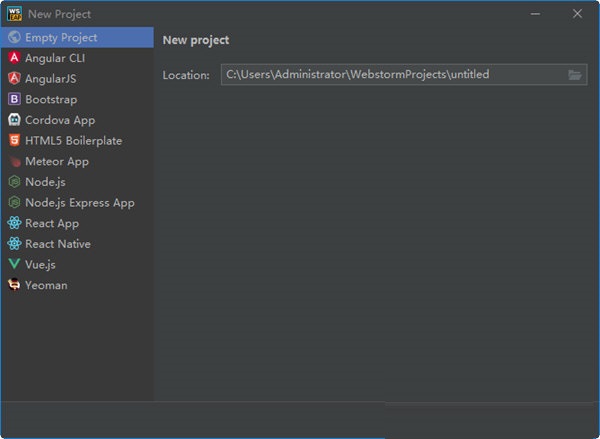
3、改进了对短绒的支持:webstorm现在可以 在一个项目中为ESLint和TSLint运行多个进程,以确保它们在单个项目和具有多个linter配置的项目中正常工作 。
4、支持Docker Compose:如果使用Docker测试Node.js应用程序,现在可以使用Docker Compose文件中描述的配置从IDE 轻松运行和调试应用程序。
5、依赖项的版本范围工具提示:在的package.json,按命令/ Ctrl键和版本悬停的依赖关系,看看运行的时候可以安装什么版本范围 npm install或yarn install。
IDE
1、新的UI主题:您现在可以在WebStorm中使用新的丰富多彩的UI主题作为插件。选择 深紫色,灰色和 青色光主题,或创建自己的主题 。
2、最近的位置弹出:在最近的位置弹出(Cmd的移-E / 按Ctrl + Shift + E)是一种新的方式 浏览各地的项目。它显示了最近在编辑器中打开的所有文件和代码行的列表。您可以开始键入以过滤结果并跳转到您需要的代码。
3、将项目另存为模板:通过“ 工具”菜单中的新操作“ 另存为模板 ” ,您现在可以使用项目作为在IDE欢迎屏幕上创建新项目的基础。
4、所选文件类型的软包装:您现在可以在编辑器中为特定文件类型启用软包装。为此,请打开“首选项/设置”| 编辑| 常规并在软包装文件字段中指定文件类型。
安装步骤
第一步:双击运行Webstorm安装程序,打开Webstorm安装包。
第二步:点击next,点击【自定义安装】按钮选择安装目录。
第三步:单击【安装】开始安装以后即可开始安装。
第四步:安装完成点击【finish】即可打开Webstorm。
常见问题
怎么修改字体
打开WebStorm,点击并打开“Colors & Fonts”,找到“Font”
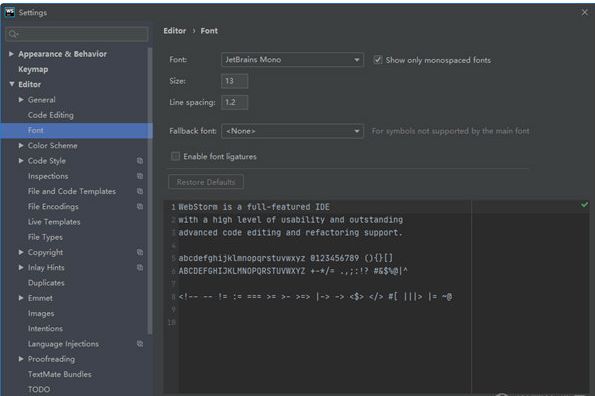
这时,查看窗口右侧,找到你刚刚输入的那个命名,在找到Size选项,直接在Size后的窗口中输入数字即可
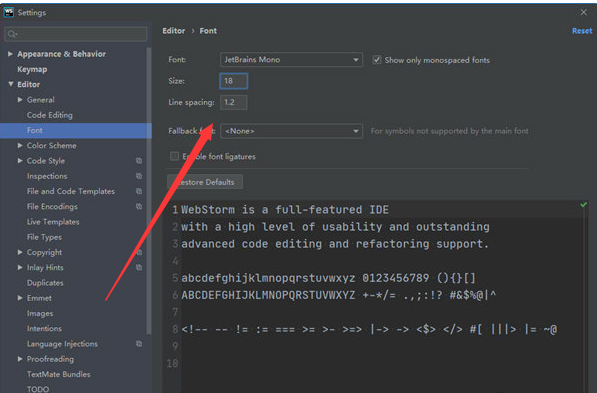
使用教程
怎么运行html项目
首先,我们打开自己的WebStrom软件,打开项目,找到任意一个.html的文件;
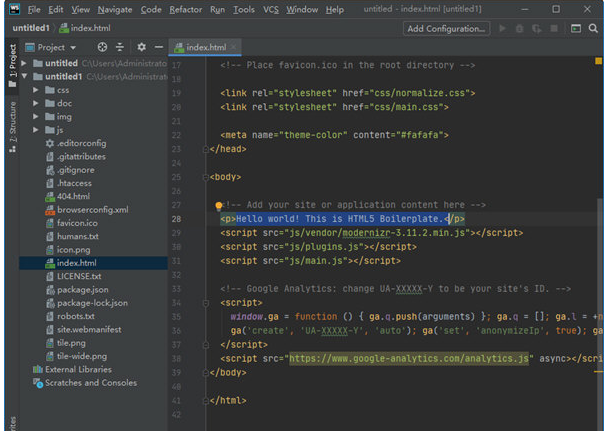
这里我们选择index.html;
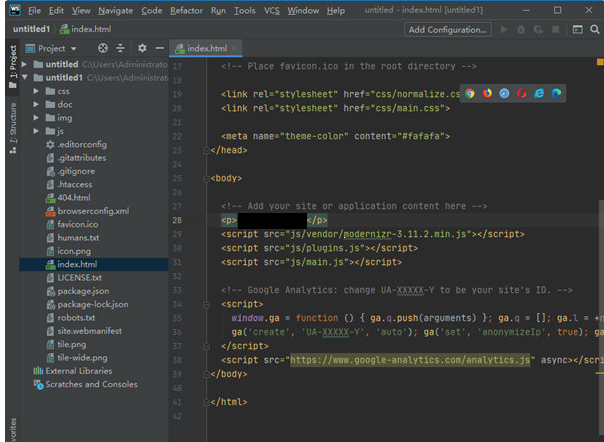
我们直接在body里面修改一段文字

最后进行编译,然后浏览页面即可看到效果。
更新日志
1.无效的CSS选择器的格式
2.无效的CSS属性
3.未使用的CSS类定义
4.无效的本地锚和更多…
5.缺少必需的属性
6.无效的属性或非法值
7.错误的引用文件中的链接
8.重复的属性

 PyCharm 专业版 v2023.1.1
PyCharm 专业版 v2023.1.1
 UltraEdit 官方版 v29.00
UltraEdit 官方版 v29.00
 JetBrains PhpStorm 最新版 v2020.2.1
JetBrains PhpStorm 最新版 v2020.2.1
 phpstorm 2019 官方版
phpstorm 2019 官方版
 Rider 2019 最新版
Rider 2019 最新版
 IDM UEStudio 中文版 v19.20.0.38
IDM UEStudio 中文版 v19.20.0.38

























